Beim Erstellen von Videos können Sie Ihrer Kreativität freien Lauf lassen und einer Zielgruppe Ihr Anliegen vermitteln. Da fast alle digitalen Inhalte verfügbar sind, verfügen Sie über das nötige Material zum Erstellen. Erstellen eines Videos mit Bildern ist auch eine Methode, die Sie zum Erstellen von Videos verwenden können. In diesem Fall hilft Ihnen dieser Beitrag dabei, mit den folgenden empfohlenen Tools, die als Desktop- und Online-Tools verfügbar sind, ein Video mit Fotos zu erstellen.
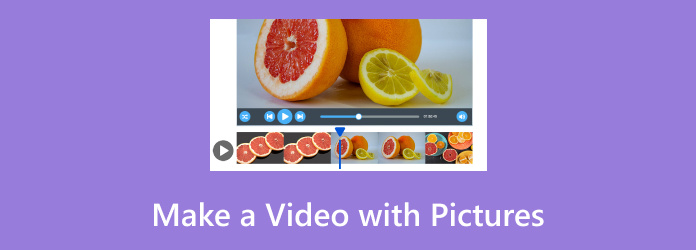
- Teil 1. Warum Sie ein Video mit Fotos erstellen müssen
- Teil 2. So erstellen Sie ein Video mit Bildern mithilfe einer Videobearbeitungssoftware
- Teil 3. Online Videos aus Fotos erstellen
- Teil 4. Erstellen Sie Videos aus Fotos in mobilen Apps
- Teil 5. Häufig gestellte Fragen zum Erstellen eines Videos mit Bildern
Teil 1. Warum Sie ein Video mit Fotos erstellen müssen
Bilder sind eine effektive Möglichkeit, beim Erstellen von Videos kreativ zu sein, insbesondere wenn Sie auf eine andere Art und Weise mit Ihren Zuschauern kommunizieren möchten. Egal, ob Sie ein Video über eine Lebensgeschichte, einen Dokumentarfilm oder sogar etwas so Einfaches wie ein Schulprojekt erstellen möchten, das Hinzufügen von Fotos verleiht Ihrer Arbeit eine bedeutsame Wirkung. Darüber hinaus können mit Bildern verschiedene Bearbeitungsmethoden durchgeführt werden, darunter eine digitale Collage, GIF usw. Sie benötigen nur einen effektiven Videoeditor, um das gewünschte Ergebnis zu erzielen.
Teil 2. So erstellen Sie mithilfe einer Videobearbeitungssoftware ein Video mit Bildern
Videokonverter Ultimate ist die richtige Wahl für müheloses Erstellen von Videos mit Bildern. Es unterstützt Hunderte von Mediendateiformaten, darunter JPEG, PNG, MP4, MOV und mehr. So ist es einfacher, verschiedene Bildtypen zusammenzustellen, auch mit Videodateien. Wenn Sie jedoch dasselbe Format erstellen möchten, kann der Videoeditor alle Bilder mit nur einem Klick konvertieren. Darüber hinaus finden Sie weitere Funktionen, mit denen Sie Ihr Video sofort hochskalieren, Effekte hinzufügen und weiter bearbeiten können. Erstellen Sie Videos mit Bildern über Video Converter Ultimate unter Windows und Mac.
- Stellen Sie verschiedene Bildtypen zusammen, um ein Video zu erstellen.
- Robuste Ausgabeeinstellungen für Format, Auflösung, Bitrate und Qualität.
- Exportieren Sie erstellte Videos, ohne die Originalqualität zu beeinträchtigen.
- Umfangreiche Bibliothek mit Filtern und Effekten zum Hinzufügen zum Video.
Schritt 1. Drücke den Kostenfreier Download Schaltfläche, um die Software herunterzuladen.
Kostenfreier Download
Für Windows
Sicherer Download
Kostenfreier Download
für macOS
Sicherer Download
Sobald die Installation und der Start abgeschlossen sind, öffnen Sie das Toolbox-Menü und den Video Merger. Klicken Sie auf Hinzufügen Schaltfläche, um das erste Foto hochzuladen. Sobald Sie das Bearbeitungsfenster öffnen, können Sie weitere Bilder hinzufügen.
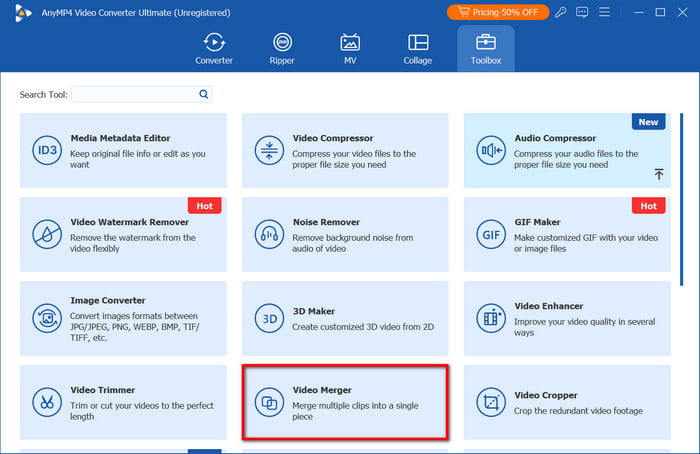
Schritt 2. Organisieren Sie die Fotos in der Zeitleiste. Klicken Sie dann auf die Schaltfläche Bearbeiten, um auf Tools wie Rotator, Cropper und Audio zuzugreifen. Hier finden Sie auch die Filter und Effekte, die Sie den Fotos hinzufügen können. Klicken Sie auf OK speichern.
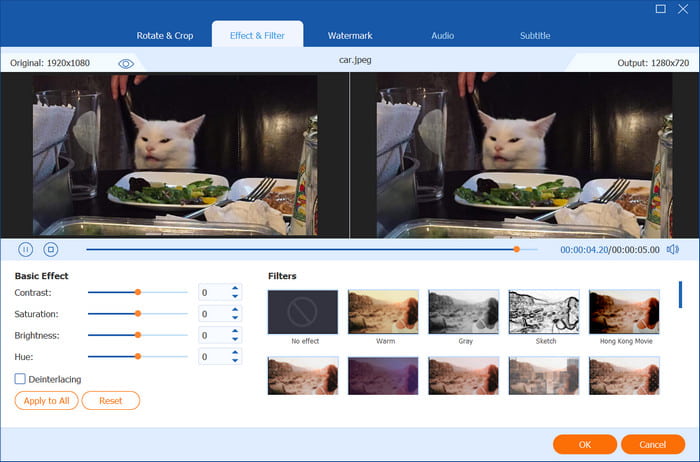
Schritt 3. Um das Video in einem anderen Format zu speichern, gehen Sie zum Ausgabemenü und wählen Sie das gewünschte Format, die Auflösung, die Bildrate und die Audioeinstellungen. Wählen Sie dann den Speicherortordner aus, in dem Sie die Datei speichern möchten. Klicken Sie anschließend auf das Export Schaltfläche, um das Video zu speichern.
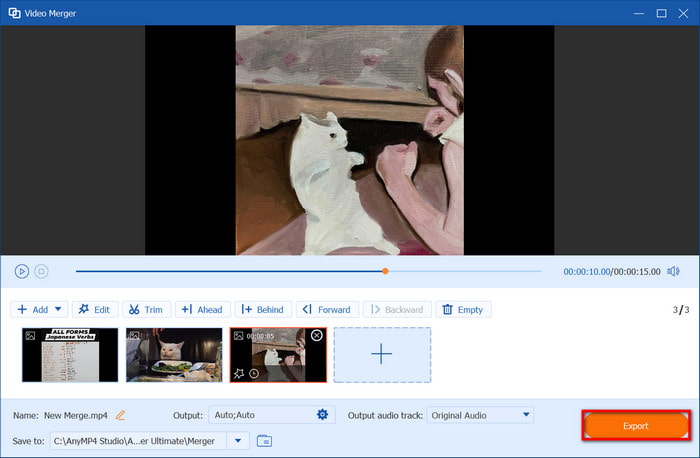
Mit Video Converter Ultimate können Sie schneller ein Video mit Bildern erstellen. Es verfügt über eine unkomplizierte Benutzeroberfläche und umfassende Bearbeitungstools. Dieser Videoeditor ist auf den neuesten Versionen von Windows und macOS kostenlos.
Teil 3. Erstellen Sie online Videos aus Fotos
Kapwing
Kapwing ist ein Online-Bild- und Video-Maker. Seine Popularität beruht auf seinen erstaunlichen Bearbeitungsfunktionen, mit denen Sie Videos und Bilder sofort bearbeiten können. Ein weiterer Vorteil dieses Online-Tools ist die Unterstützung verschiedener Auflösungen, die Social-Media-Standards wie TikTok, Instagram usw. sind. Kapwing ist in vielen Webbrowsern wie Chrome, Edge und Safari verfügbar.
Pro
- Umfangreiche Bibliotheken mit Filtern, Effekten und Vorlagen.
- Integrierte Musik als Ergänzung zu den Bildern.
- Verbessern Sie die Bildqualität mit KI-Tools.
Nachteile
- Speichern Sie Videos mit einem Wasserzeichen.
- Zum Herunterladen bearbeiteter Dateien ist ein Abonnement erforderlich.
Schritt 1. Besuchen Sie die Kapwing-Website. Laden Sie das Bild hoch und wählen Sie die Auflösung aus den Optionen. Sobald das erste hochgeladen ist, importieren Sie weitere Bilder.
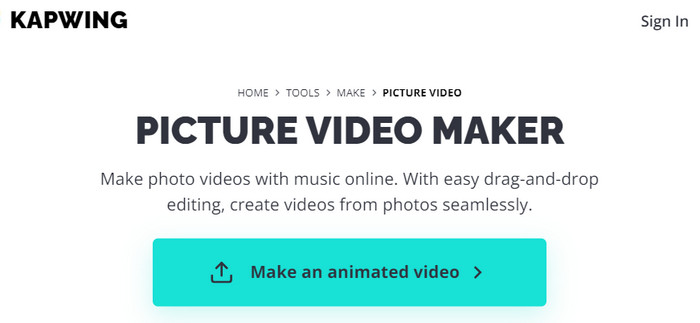
Schritt 2. Ziehen Sie die Fotos auf die Zeitleiste und ordnen Sie sie neu an. Das rechte Bedienfeld des Video-Creators bietet Elemente, die Sie dem Projekt hinzufügen und einfügen können.
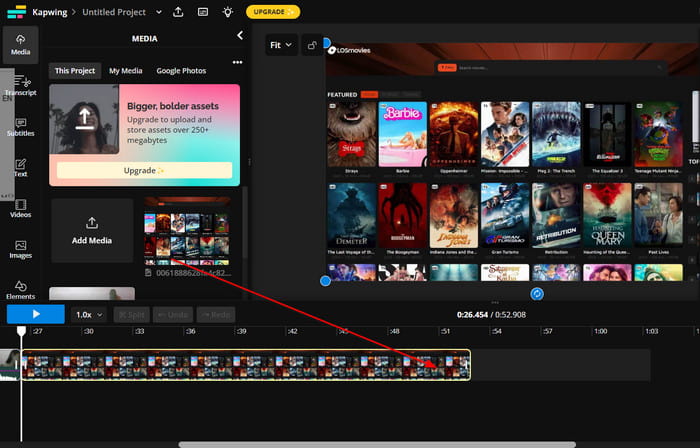
Schritt 3. Sehen Sie sich das Ergebnis nach der Bearbeitung in der Vorschau an. Klicken Sie auf das Export Schaltfläche, um das Ausgabeformat, die Auflösung und die Komprimierungsstufe auszuwählen.
Hier, wenn Sie wollen Größe eines Videos auf Kapwing ändernkönnen Sie vor dem Exportieren die Zuschneidefunktion verwenden.
Geben Sie dann ein E-Mail-Konto an, um sich bei Kapwing anzumelden. Das Video wird in wenigen Augenblicken heruntergeladen.
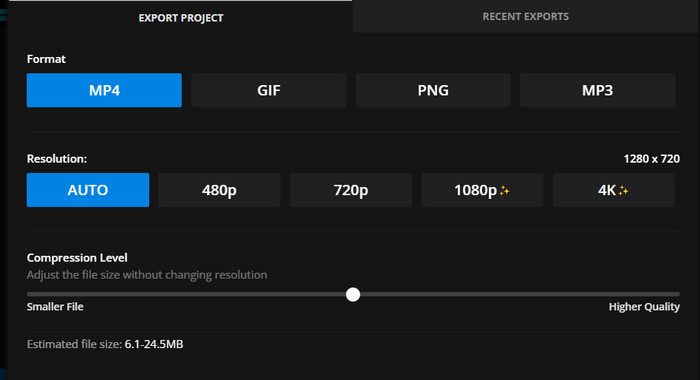
Es ist ein erstaunliches Online-Tool zum Erstellen von Videos mit Bildern. Obwohl es kostenlos zu sein scheint, müssen Sie Kapwing abonnieren, um das Wasserzeichen zu entfernen und andere Funktionen freizuschalten, die hinter einer Paywall gesperrt sind.
CapCut
Wenn Sie lernen möchten, wie Sie online ein Video mit Bildern und Musik erstellen, ist CapCut die beste Website für Sie. Sie verfügt über intelligente Funktionen, die zudem einfach zu verwenden sind und das Video ansprechender gestalten können. Darüber hinaus können Sie Ihrem Video eine persönliche Note verleihen, indem Sie ein Transkript und eine Bildunterschrift als Untertitel hinzufügen.
Pro
- Großzügige kostenlose Vorlagen und Effekte.
- Unterstützt JPEG, PNG, GIF und andere Bildtypen.
Nachteile
- Sie müssen Personen einladen, bevor Sie auf das Tool zugreifen können.
Schritt 1. Sobald Sie bei CapCut angemeldet sind, ziehen Sie die Bilder per Drag & Drop aus Ihrem Ordner. Sie können auch von Google Drive oder Dropbox hochladen. Legen Sie alle hochgeladenen Dateien in die Timeline unter der Benutzeroberfläche.
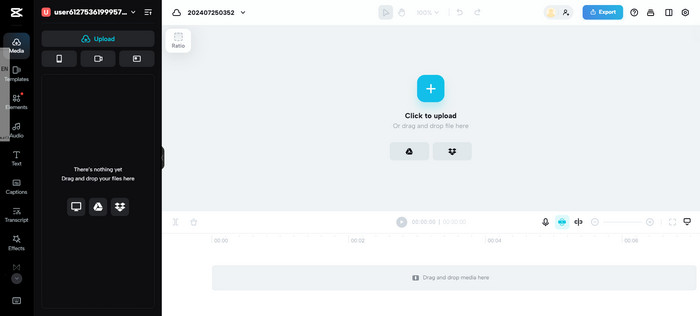
Schritt 2. Bearbeiten Sie die Bilder mit den bereitgestellten Funktionen im linken Bereich. Fügen Sie optional Elemente wie Aufkleber oder Übergänge hinzu, um das Video zu verschönern.
Wenn Sie auch die anderen Bearbeitungsfunktionen nutzen können, wie ein Video rückwärts drehen, schneiden Sie einen Clip zu und mehr auf CapCut.
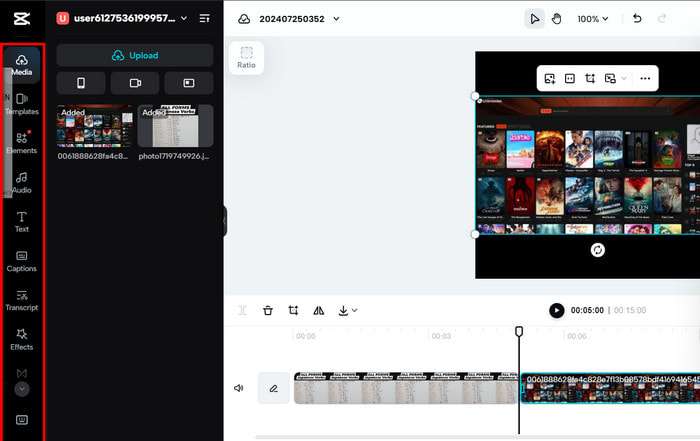
Schritt 3. Wenn Sie auf das Symbol Export Mit der Schaltfläche „+“ bietet CapCut Ihnen Optionen zum Teilen des erstellten Videos in sozialen Medien oder zum Herunterladen auf Ihren Computer.
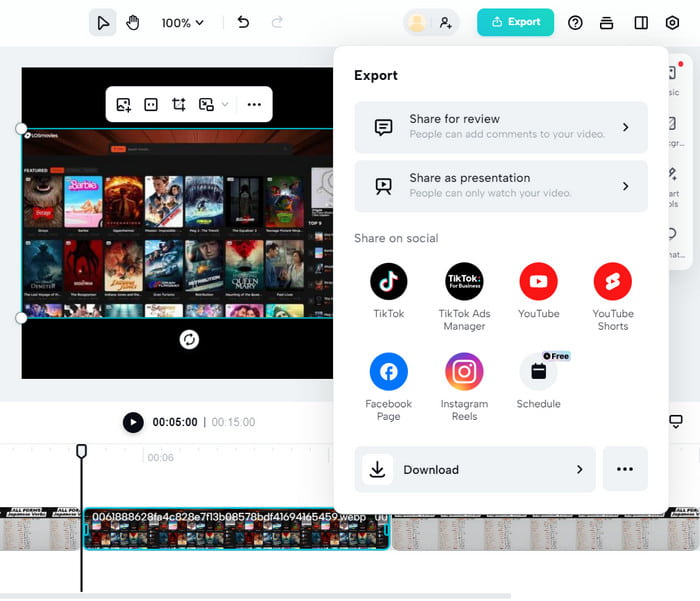
Mit diesem Online-Video-Maker können Sie im Handumdrehen ein Video mit Ihren Fotos erstellen. Überraschenderweise verlangt es zu viel für die Anmeldung, z. B. die Einladung von Personen zur Mitgliedschaft. Wenn Sie denken, dass es nichts für Sie ist, ziehen Sie andere Alternativen aus diesem Beitrag in Betracht.
Teil 4. Erstellen Sie Videos aus Fotos in mobilen Apps
PowerDirector
Mit dieser robusten App können Sie auf iPhone und Android ein Video mit Bildern erstellen. Sie unterstützt verschiedene Auflösungen für Bilder oder Sie können das Seitenverhältnis mit dem Video-Cropper ändern. Das Beste an PowerDirector sind die zahlreichen Optionen für Filter, Übergänge und Effekte, die Sie Ihrem Video hinzufügen können.
Pro
- Kostenloser Download für Android und iOS.
- Stellen Sie Vorlagen und Collagen zur Verfügung.
Nachteile
- Die meisten erweiterten Einstellungen sind nur in der Pro-Version verfügbar.
- Anzeigen unterbrechen Ihre Bearbeitung.
Schritt 1. Installieren Sie PowerDirector auf Ihrem Telefon. Starten Sie und tippen Sie auf Neues Projekt , um mit der Bearbeitung zu beginnen. Durchsuchen Sie Ihren Ordner und wählen Sie mehrere Bilder aus, die Sie hinzufügen möchten. Tippen Sie auf Nächste fortfahren.
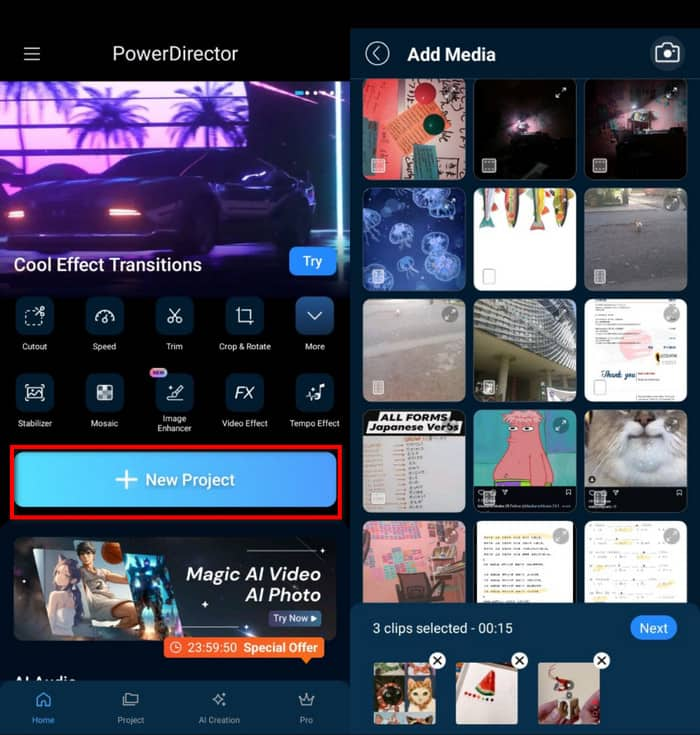
Schritt 2. Ordnen Sie die Fotos aus der Zeitleiste entsprechend an. Wählen Sie Musik, Filter oder Übergänge aus, die Sie dem Video hinzufügen möchten. Wenn Sie fertig sind, tippen Sie auf Export und konfigurieren Sie die gewünschte Auflösung. Tippen Sie auf Produzieren speichern.
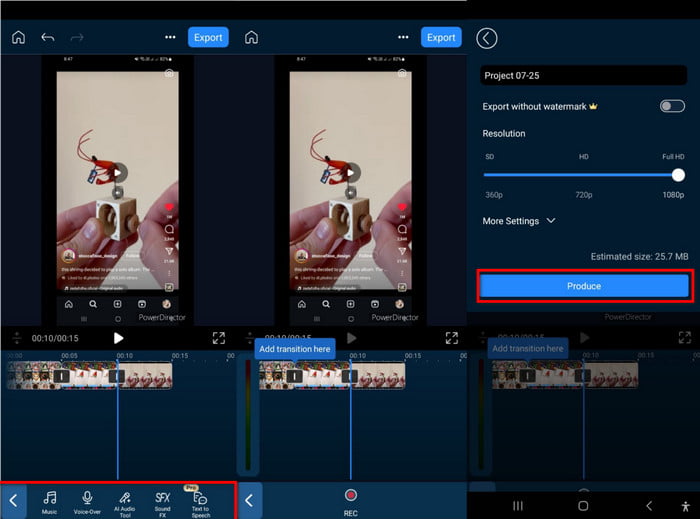
Dieser Bild-zu-Video-Maker ist eine großartige App für Android und iPhone. PowerDirector kann kostenlos im App Store und bei Google Play heruntergeladen werden. Wenn Sie jedoch die erweiterten Funktionen benötigen, müssen Sie auf die Pro-Version upgraden.
Video Macher
Eine weitere App, die Sie für iOS und Android herunterladen können, ist Video Maker. Sie müssen nicht lernen, wie Sie ein Video mit Bildern erstellen, da die App über eine intuitive Benutzeroberfläche verfügt. Neben dem Hochladen vorhandener Bilder verfügt sie auch über eine integrierte Kamera, mit der Sie in Echtzeit aufnehmen können. Video Maker ist ein kostenloses Tool, aber auch eine erschwingliche Investition, wenn Sie eine professionelle App suchen. Videobearbeiter auf Ihrem Telefon.
Pro
- Verbessern Sie Bilder und Videos mithilfe von KI.
- Einzigartige Funktionen zum Umwandeln von Bildern in Mosaike und verschiedene Muster.
Nachteile
- Stürzt während der Bearbeitung zufällig ab.
Schritt 1. Laden Sie Video Maker herunter und installieren Sie es auf Ihrem Gerät. Sobald es läuft, tippen Sie auf Neues Projekt Schaltfläche und fügen Sie die Bilder hinzu, die Sie als Video erstellen möchten.
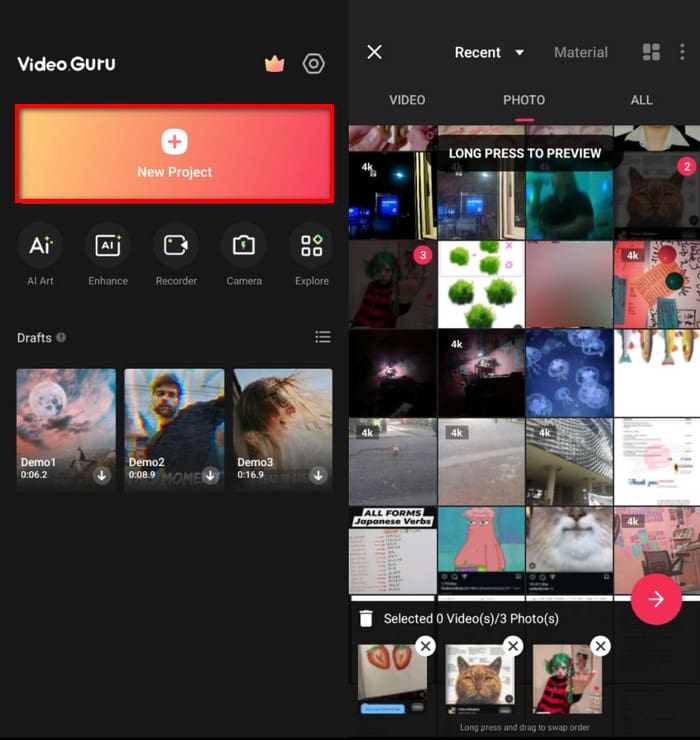
Schritt 2. Wählen Sie unten auf der Benutzeroberfläche Filter, Übergänge und andere Elemente für das Video aus. Bearbeiten Sie Bilder mit Mustern oder ändern Sie die Wiedergabegeschwindigkeit. Zeigen Sie eine Vorschau Ihrer Arbeit an und tippen Sie dann auf ExportPassen Sie die Auflösung, FPS und Qualitätsparameter an und tippen Sie dann auf Speichern zum Abschluss.
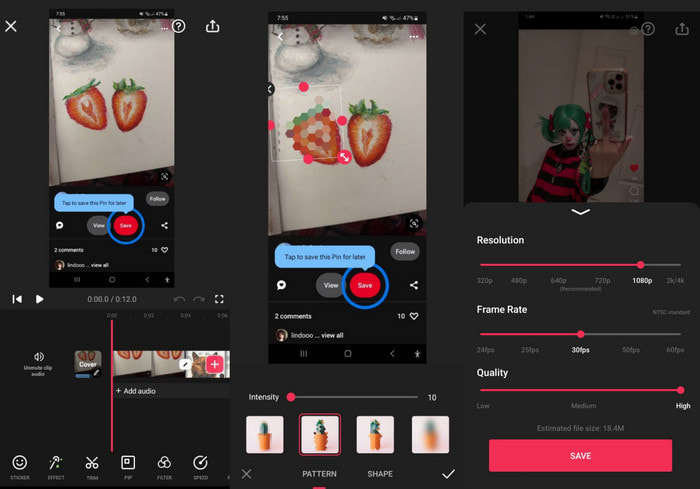
Video Maker erstellt schnell Videos mit Fotos auf Ihrem Telefon. Es verfügt über eine großartige Reihe von Funktionen und das Upgrade auf die Pro-Version ist erschwinglich. Stellen Sie einfach sicher, dass die App-Version mit Ihrem Telefon kompatibel ist, da es sonst zu Abstürzen kommt, wenn Sie die App verwenden.
Teil 5. Häufig gestellte Fragen zum Erstellen eines Videos mit Bildern
-
Was ist die App, die aus Fotos Videos macht?
Mit PowerDirector und Video Maker können Sie Fotos und Videos erstellen. Im Google Play Store und im App Store finden Sie jedoch auch ähnliche Apps, die gängige Bildformate unterstützen.
-
Wie erstelle ich ein Video aus iPhone-Fotos?
Verwenden Sie die iMovie-App auf Ihrem iPhone. Tippen Sie auf Neues Projekt erstellen und importieren Sie die Bilder aus Ihrer Galerie. Ordnen Sie die Bilder an und bearbeiten Sie sie mit Übergängen, Musik und Text. Klicken Sie auf Abspielen, um eine Vorschau anzuzeigen, und exportieren Sie dann das Video. Folgen Sie den detaillierten Schritten zur Verwendung iMovie-Diashow.
-
Gibt es von Apple einen kostenlosen Diashow-Maker?
Sie können Bilder nativ zusammenstellen und über die Fotos-App in ein Video umwandeln. Sie müssen nur die App öffnen und Bilder aus Ihrer Galerie auswählen. Tippen Sie dann auf die Schaltfläche „Teilen“ und wählen Sie das Symbol „Diashow“. Passen Sie das Video an und tippen Sie auf „Fertig“.
Einpacken
Wie hast du ein Video mit Bildern erstellt?? Mit den empfohlenen Tools können Sie Ihre Bilder kreativ gestalten und haben viele Möglichkeiten, das Video zu verbessern und zu verschönern, selbst wenn Sie es mit einem Computer oder Telefon bearbeiten. Für eine einfachere und effektivere Videoerstellung ist Video Converter Ultimate die beste Option für Windows und Mac. Es ist nicht nur leistungsstark bei der Videoerstellung, sondern eignet sich auch hervorragend zum Konvertieren, Ändern und Hochskalieren all Ihrer Bilder und Videos. Probieren Sie die kostenlose Testversion aus, indem Sie auf die Schaltfläche „Kostenloser Download“ klicken.
Mehr von Blu-ray Master
- Profi-Tipps zum Erstellen atemberaubender Instagram-Diashows
- So erstellen Sie kostenlos fantastische Abschluss-Diashows
- Vollständiger Leitfaden zum kostenlosen Animoto Video Maker für Diashows
- Anleitung zum Erstellen großartiger Diashows in Final Cut Pro
- Tolle Diashow-Vorlagen von 3 beliebten Diashow-Erstellern
- So erstellen Sie wunderbare Diashows mit Adobe After Effects

